In diesen Zeiten gibt es neben dem Smartphone viele andere Geräte, die aufgrund der Vielzahl von Aktionen, die sie ermöglichen, ihren Platz im täglichen Leben der Menschen eingenommen haben. Eines davon ist die Smartwatch oder Smartwatch .
Neben uns die Zeit zu geben , diese Art von Geräten erfüllen viele weitere Funktionen. Zu den beliebtesten zählen solche, die sich auf einen gesunden Lebensstil und Sport beziehen, z. B. die Messung des von uns ausgegebenen kcal , die Messung der Schlafqualität oder -zeit oder sogar bei fortgeschritteneren Uhren die Messung des Sauerstoffgehalts Blut.
Unabhängig davon, was wir mit unserer Uhr tun, ist es in jedem Fall wichtig, die Optionen auf dem Bildschirm gut zu sehen, um eine effektive Handhabung des Geräts zu gewährleisten. In diesem Sinne verfügt die Apple Watch über eine sehr nützliche Funktionalität wie den Zoom. Wenn Sie den Zoom in diesem EinWie.com-Tutorial entfernen möchten, erklären wir Ihnen Schritt für Schritt, wie dies in Form von Text und Video geschieht.
Um auf dem Laufenden zu bleiben, abonniere unseren YouTube-Kanal! ABONNIEREN
1. So entfernen Sie Zoom auf der Apple Watch
Wenn der Zoom auf der Apple Watch aktiviert wurde und Sie ihn entfernen möchten, müssen Sie die folgenden Schritte ausführen:
Wenn der Zoom aktiviert ist, sehen wir den Bildschirm auf der Apple Watch in großer Größe und in der oberen rechten Ecke des Bildschirms erscheint eine „Karte“, die sich dank der „Digital Crown“ der Apple Watch um das gesamte Bild bewegt. Wenn Sie den Zoom entfernen möchten, tippen Sie zwei Mal hintereinander mit zwei Fingern auf den Bildschirm.

Dadurch wird der Zoom auf Ihrem Apple Watch-Bildschirm entfernt.

2. Deaktivieren Sie den Zoom auf der Apple Watch im Menü
Um die Zoom-Option zu deaktivieren und nicht mit den beiden Berührungen zu aktivieren und zu deaktivieren, müssen Sie die folgenden Schritte ausführen:
Drücken Sie einmal auf die „Digital Crown“, um auf das Apple Watch-Menü zuzugreifen. Schieben Sie hier mit “Einstellungen” zum Symbol des entsprechenden Zahnrads und klicken Sie darauf.
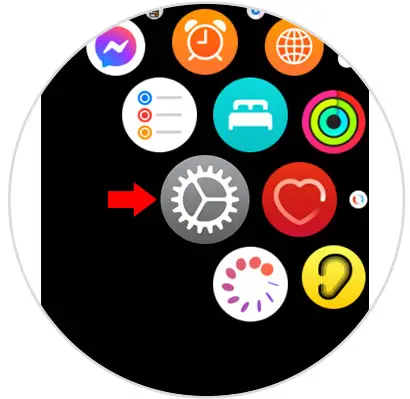
Scrollen Sie hier zu “Barrierefreiheit” und drücken Sie, um darauf zuzugreifen.
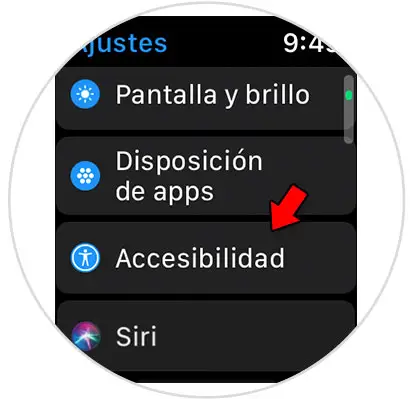
In Eingabehilfen sehen Sie die Option “Zoom”. Klicken Sie auf diese Option.
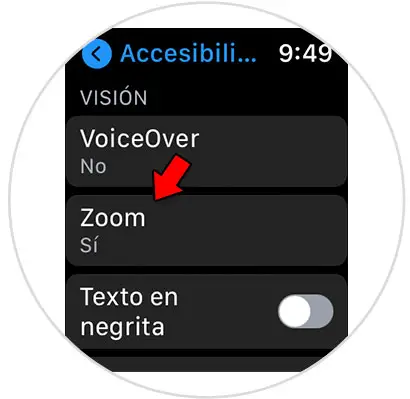
Deaktivieren Sie die Registerkarte “Zoom” und sie wechselt von grün zu grau. Dies bedeutet, dass diese Option nicht funktioniert und dass zwei aufeinanderfolgende Tippen mit zwei Fingern den Zoom auf Ihrer Apple Watch nicht aktivieren.
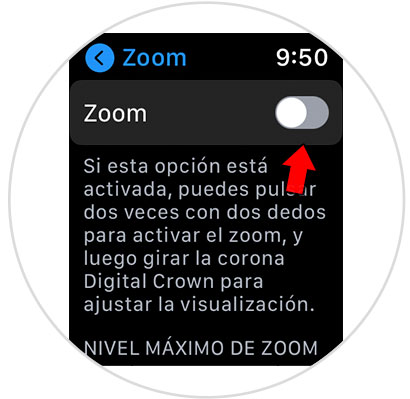
Auf diese einfache Weise können Sie den Zoom auf der Apple Watch entfernen und deaktivieren.